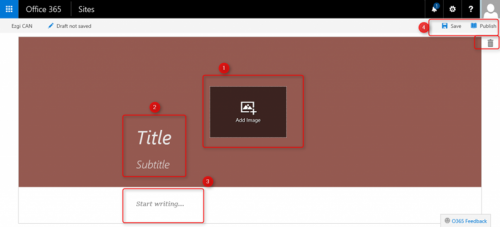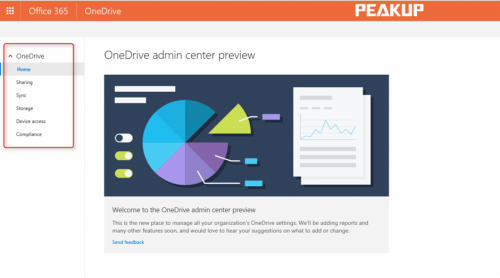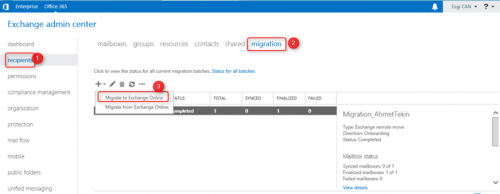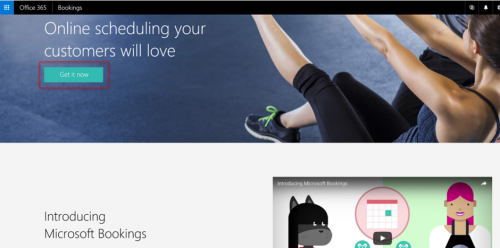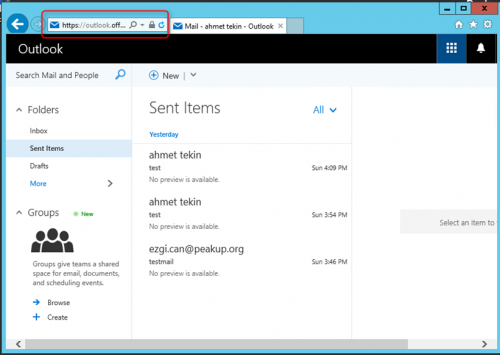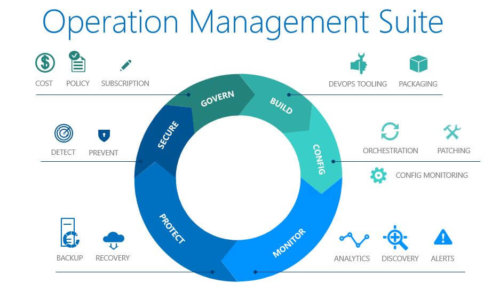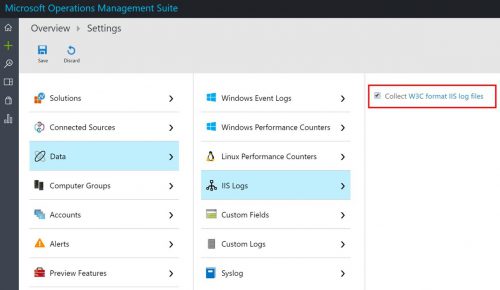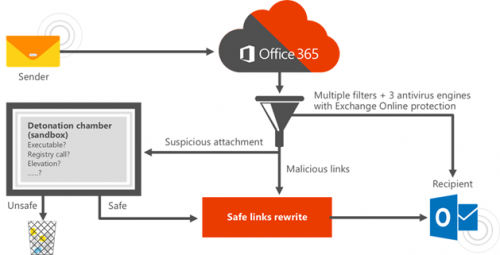Microsoft Booking, merkezi panel üzerinden randevuların organize edildiği ve süreçlerin profesyonel olarak yürütüldüğü Office 365 Business Premium paketlerinde yer alan şimdilik U.S ve Kanada’da da First Release program olarak sunulmuştur. Genel hatları ile Microsoft Booking randevu sisteminin firmalar ve firmaların müşteriler arasında sıklıkla kullanıldığı küçük ve orta ölçekli alt yapıların kullanabileceği teknolojidir.
Office 365 Business Premium aboneliğine sahip kullanıcıların App Launcher’ında Microsoft Booking yer almaktadır. (U.S. ve Kanada) Şekilde de görüldüğü üzere panellerde “b” harfini içeren sembolü vardır. İlgili sembole tıklanarak kullanıcılar Microsoft Booking kullanmaya başlayacaklardır.
![]()
Şekilde de görüldüğü üzere firmaların müşterileri ile randevular organize edebildiği Microsoft Booking’e ait eğitim videoları ve açıklamalar yer almaktadır. “Get it now” ile Microsoft Booking kullanımına başlanılacaktır.
![]()
“Get it now” seçeneği ile devam edildiğinde şekilde de görüldüğü üzere Microsoft Booking kullanan firmanın ismi ve hangi alanda faaliyet gösterdiği belirtilmelidir. Gerekli verilerin girilmesinin ardından “Continue” seçilerek devam edilecektir.
![]()
Gerekli ön verilerin girilmesinin ardından Microsoft Booking ana sayfası kullanıcıları karşılayacaktır. Temelde Microsoft Booking’in ana sayfasının sol panelinde Microsoft Booking ile ilgili ayarların yer aldığı bölüm bulunmaktadır. Aynı zamanda sol panelde firmaya özel logonun da eklenebileceği “Add logo” bölümü bulunmaktadır. “Home” bölümünde Microsoft Booking ile konfigürasyonlara ait bilgilendirmeler yer almaktadır. Ok yönünde ilerlendikçe sol panelde yer alan konfigürasyonlara ait detaylara da erişilecektir.
![]()
“Calendar” bölümünde ise Microsoft Booking’in ana odağı olan randevuların düzenlendiği takvim yer almaktadır. İlk defa Microsoft Booking kullananların önce gerekli ayarlamaları yapmaları (örneğin personel bilgilerinin, müşteri bilgilerinin, belirlenen zamanda yapılacak şablonların oluşturulduğu servislerin tanımlamalarının yapılması gibi genel konfigürasyonlar) ve akabinde randevuları takvimlerine işlemeleri daha stabil olacaktır. Demo ortamında “New Booking” ile devam edilecektir.
![]()
“Calendar” bölümünde “New Booking” ile ilerlendiğinde müşteri bilgilerinin girildiği servis detaylarının belirlendiği, saat ve personel bilgileri gibi randevuya ait detayların belirlendiği arayüz gözlemlenecektir. Burada müşterilere dair email, telefon, müşteri notu gibi bilgiler girilmelidir. Servis ile ilgili önceden Microsoft Booking ayarlarından servis şablonları oluşturulup yapılacak toplantının amacı, fiyatlandırılması gereken bir çalışma olup olmayacağı ile ilgili detaylar şablonda belirtilir. Akabinde randevu organize edilirken belirlenen saatler arasında yapılacak çalışmaya dair bilgiler buradaki servis bölümünde tanımlanan şablonlardan seçilir.
![]()
“Booking Page” bölümünde ise müşterilerin rezervasyon zamanı ayarları yer almaktadır. Uygun saat aralığının belirlenmesi (varsayılan 30 dakika),rezervasyon ve iptal işlemlerinin en az kaç saat önce yapılabileceği (varsayılan 24), rezervasyonların en erken kaç gün önce yapılabileceği (varsayılan 365), rezervasyon yapıldığında ve değiştirildiğinde e-posta ile şirkete bildirip bildirilmeyeceği, müşterilerin rezervasyon için belirli kişileri seçmesine izin verilip verilmeyeceği gibi ayarlar bu arayüzden yapılmaktadır. Gerekli konfigürasyonların yapılmasından sonra “Save and publish” ile ayarlar kaydedilir ve yayınlanır.
![]()
“Customers” bölümünde müşteri tanımlanmaları yapılır. Bunun için “New” ile yeni müşteri tanımlanabilir, eklenen müşteri ile düzenlemeler yapmak için “Edit” seçeneği, “Delete” ile tanımlanan müşterinin silinmesi ve “Import Customer” ile de Outlook, Yahoo, Gmail ve Windows Live’deki kişilerin dışa aktarılması ile elde edilen dosyanın (CSV) içe aktarılması direkt müşteri tanımlamaları yapılabilir.
![]()
“Customers” bölümünde “New” ile devam edildiğinde müşteri bilgilerinin girileceği arayüz görüntülenecektir. Bu arayüzde müşteriler ile ilgili ad, soyad, e-posta, telefon, anlık ileti, iş, adres, not gibi veriler girilir, kaydedilir ve müşteri tanımlaması yapılır. Böylelikle organize edilecek olan randevularda da bu müşteri bilgileri kullanılabilecektir.
![]()
“Customer” bölümünde “Import Customer” ile devam edilirse müşteri bilgilerinin içe aktarılacağı konum seçilmelidir. Burada 4 farklı seçenek yer almaktadır. Bunlar Gmail, Outlook 2010, 2013 veya 2016, Yahoo Mail ve Windows Live Mail’dir. Burada seçilen konumdan önce verilerin dışa nasıl aktarılacağı ve CSV dosyasında saklanacağı anlatılır ve seçilen konuma göre bu CSV dosyasının içe aktarımı gerçekleştirilir.
![]()
“Staff” yani “Personel” bölümünde ise randevular ile ilgili personellerin belirlenmesi sağlanır. Personele ait e-posta, telefon numarası, personele özel renk ve çalışma saatleri gibi ayarlar bu bölümden yapılır. Var olan personel üzerinde düzenlemeler yapılabilirken ve eklenen personeller bu bölümde listelenirken aynı zamanda “Add Staff” ile de yeni personel ekleme işlemleri yapılır.
![]()
“Add Staff” ile devam edildiğinde ise yeni personel girişleri yapılır. Firmaya ait personele dair bilgiler bu bölümde girilir. Personele ait bilgiler randevular organize ederken ilgili personelin seçilmesi ile de gözlemlenecektir. Örneğin randevuda yer alan ilgili personelin çalışma saatleri randevu oluştururken personel bölümünde gözlemlenir.
![]()
“Services” bölümünde ise hizmetler belirlenir. Buradaki hizmetler temelde randevunun ne amaçla yapıldığını belirleneceği şablonların oluşturulduğu bölümdür. Bu bölümde tanımlanan hizmetlerin listelenmesi, değiştirilmesi, silinmesi ve yeni hizmetlerin oluşturulması sağlanır. “Add a service” ile yeni hizmet oluşturulacaktır.
![]()
“Add a service” ile yeni hizmetin eklenmesi sağlanır. Burada hizmet adı, hizmet ile ilgili açıklama, konum, süre, müşterinin rezervasyon yapamayacağı süre aralığı, hizmet bedeli, yayımlanma seçenekleri ve rezervasyon sayfasından belirlenen müşteri rezervasyon zaman aralıkları gibi bilgiler bu bölümde girilecektir. Aynı zamanda tanımlanan hizmetlerin belirli personellere tanımlanması da bu arayüzde yapılabilir. Buradaki tanımlamalar ile hem hizmet detayları he de o hizmet ile ilgilenecek personel seçilecektir. Böylelikle bir randevu organize edilirken de hangi servis için organize edildiği ve hangi personelin bu servis ile ilgilendiği burada hazırlanan hizmet şablonları seçilerek belirlenecektir.
![]()
“Business Information” bölümünde Microsoft Booking kullanan işletmeye ait adres, iletişim bilgisi, telefon bilgisi, işletme türü, para birimi, logo ve çalışma saatleri gibi firmaya ait bilgiler girilecektir. Buraya girilen bilgiler rezervasyon formunda, rezervasyon iletilerinde ve anımsatıcılarda kullanılmaktadır.
![]()
Görüldüğü üzere temel süreçlerini randevular ile yürüten Diş Hekimliği, Danışmanlık firmaları, Emlak şirketleri gibi birçok sektörde yer alabilecek, sektör anlamında birçok sektöre hitap eden ve randevu süreçlerini hem daha profesyonel hem de daha efektif yapabilecekleri teknoloji, Microsoft Booking ile sağlanmaktadır. Randevular ile ilgili müşteri bilgileri, personel bilgileri, takvim, randevuların hangi hizmet için yapıldığı gibi uçtan uca tüm süreçlerini Office 365 Business Premium kullanan firmalarda Microsoft Booking ile yönetmek artık çok daha kolay…